この投稿では、Cloudflare で禁止されているエラー 403 を修正する方法を共有します。
Cloudflare 403 禁止エラーはかなり厄介です。 これは、ホスティング ビジネスによって行われたシステムの変更や更新、またはお客様側での設定ミスの結果である可能性があります。
あなたのウェブサイトの 403 禁止された問題の潜在的な修正を調査します。
内容
エラー 403 Forbidden Cloudflare-Nginx とは?
オリジンが承認または処理できないリクエストをクライアントが送信すると、403 Cloudflare エラーが発生します。 禁止されたエラーの HTTP ステータス コードは、アクセス許可が拒否されたことを示します。
Cloudflareの問題の原因と、Webサイトでそれらを解決する方法を調べてみましょう.
Cloudflareで禁止されているエラー403を修正する方法? エラーの原因?
一般に、Cloudflare は 4xx の回答のみを提供します。それ以外の場合、Cloudflare へのアクセスは以下の理由で拒否されます。
- Cloudflare の Web アプリケーション ファイアウォール (WAF) は、リクエストがルールのいずれかに違反すると失敗します。
- アクセスしようとしたゾーンで有効になっている WAF ルールに違反している場合、リクエストは拒否されます。
- 無効なドメインまたはサブドメイン SSL証明書 SSL 経由では到達できません。
質問がある場合は、Cloudflare サポートに連絡して、受け取ったメッセージのスクリーンショットを送信してください。 Cloudflare コミュニティも、4xx や同様の問題に関する支援を見つけるのに役立つリソースです。
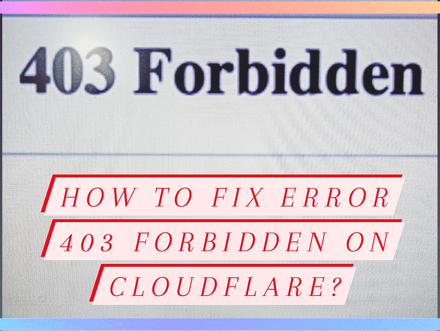
受け取ったエラー メッセージに Cloudflare のロゴが含まれていない場合、それは Cloudflare ではなく、Web サーバーによって引き起こされたクライアント側の問題です。 サーバーの承認規則を処理する必要があります。
HTTP ステータス コードが表示される主な理由
- Web サイトのディレクトリが空です
- パーミッション/所有権エラーでルールを設定しました
- 目次ページはありません
Cloudflare はサーバーに直接アクセスできないため、問題を解決するにはホスティング プロバイダーに連絡する必要があります。 それでも、Cloudflare IP が適切に機能していることを確認してください。
Cloudflare Error 403 Forbidden: 修正方法?
- 空の Web サイト ディレクトリ
- 目次ページはありません
- 所有権と権限
Web サーバーが HTTP ステータス コードの問題を生成する多くの原因を理解したので、問題の解決方法を検討します。
1. Web サイト ディレクトリを空にする
最初のステップは、Web サイトのコンテンツが正しくアップロードされたかどうかを確認することです。
- Plesk サーバー: /var/www/vhosts/website.com/httpdocs/
- FTP ユーザーに接続したら、httpdocs ディレクトリに移動します。
- website.com ではなく、実際のドメイン名を使用してください。
2. cPanel サーバー:/ホーム/ウェブサイト/public_html/
- FTP に接続した後、public_html ディレクトリに移動します。
- cPanel のユーザー名を Web サイトに置き換える必要があります。
注: サイトに存在しない場合は、すぐに作成してください
2. 索引ページなし
Web サイトのホームページのタイトルは index.php または index.html にする必要があり、ファイル名は大文字と小文字が区別されます。 公開の html または httpdocs ディレクトリにインデックス ページをアップロードすることで、この問題に対処できます。
log.html など、別の名前のホームページがすでにある場合は、次の代替案を検討してください。
- ホームページの名前を log.html から index.php または index.html に変更する必要があります。
- インデックス ページは、目的のホームページにリダイレクトする必要があります。
- .htaccess ファイルを既定のページにする
3. 権限と所有権
Web サイトのファイルとディレクトリの権利または所有権が間違っている場合にも、この問題が発生する可能性があります。
権限の正しい設定は次のとおりです。
- フォルダ:755
- 静的コンテンツ:644
- 動的コンテンツ:700
Forbidden 403 Cloudflare エラーの代替
- 無料からプロ サブスクリプションにアップグレードするため、一時的なメッセージが表示される場合があります。 プロ アカウントの無料アカウント証明書を変更すると、Cloudflare エラー 403 が発生する可能性があります。
- クライアントの DNS キャッシュがオリジン サーバーを指している可能性があります。 ブラウザを変更するか、プライベート ブラウジング モードを使用してください。
- ブラウザ整合性チェックからサイトを無効にする必要がある場合があります。
- 特定の国でのみエラーが発生する場合は、配信元サーバーで国ブロックが構成されているかどうかを確認します。
- Cloudflare が問題の原因である場合は、修正できるまで一時停止してください。 「Cloudflare を一時停止する」オプションは、Cloudflare ダッシュボードの「詳細メニュー」の下にあります。
- 4xx エラーについては、Cloudflare コミュニティに問い合わせることもできます。 それらを修正するためのヒントを見つけることができます。
通常の解決策を試しても問題が解決しない場合にのみ、これらの手順を試してください。
クイックリンク:
結論: Cloudflare でエラー 403 Forbidden を修正する方法は?
4xx Cloudflare は、ユーザーがさまざまな理由で遭遇する可能性のあるメッセージであり、時には煩わしい場合があります。 問題の原因と推奨される解決策を概説しました。
上記の手順に従うことで、ウェブサイトの機能を復元できると確信しています。
ホスティング プロバイダーと Cloudflare サポートが利用できることを忘れないでください。

